多くのユーザーは、デバイス上のデータやアプリケーションをより適切に管理するために、Samsungの容量を確認する方法を探しています。本日の記事では、Samsungのスマートフォンのメモリを最もシンプルかつ簡単に確認する方法をご紹介します。
 |
Samsungのメモリ容量を簡単かつ迅速に確認する方法はたくさんあります。設定、ファイルマネージャー、便利なウィジェットなどで確認できます。以下に、Samsungのメモリ容量を確認する各方法の詳細を記載します。
設定でチェックイン
これは、多くの人が使用している Samsung の携帯電話の容量を確認する最も簡単な方法であり、残りの容量をすぐに把握するのに役立ちます。
ステップ 1: まず、Samsung の携帯電話で「設定」をクリックします。
ステップ 2: 次に、「バッテリーとデバイスのケア」を検索して選択します。
ステップ3:ここで、ストレージとメモリのセクションでSamsungの残容量が表示されます。使用可能なGBが残容量で、色付きの部分は使用済みメモリです。
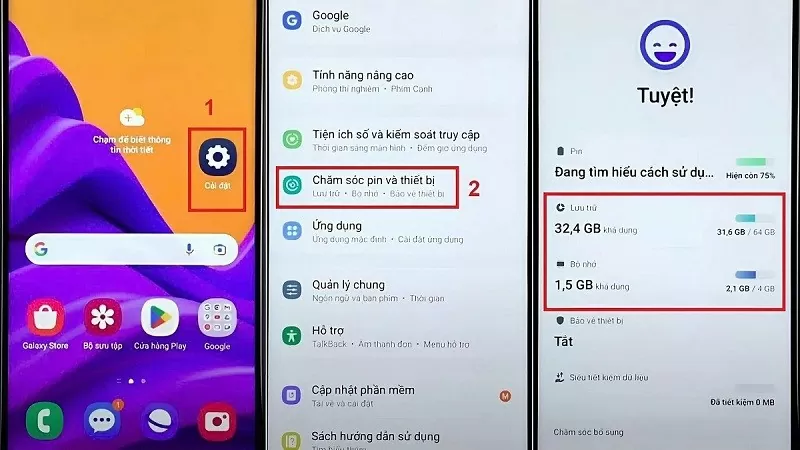 |
ファイルマネージャーでチェックイン
ファイル マネージャーで Samsung の残りの容量を表示するには、次の簡単な手順に従います。
ステップ1:「Samsung」をタップし、「your files」を検索して選択します。または、画面をスワイプして検索バーに入力することでもファイルマネージャーを見つけることができます。
ステップ 2: 「内部メモリ」を検索して、Samsung の使用可能な容量を確認します。
ステップ 3: 下の「ストレージの管理」をクリックして、Samsung の容量の表示を続行し、各フォルダーの使用容量の詳細を確認します。
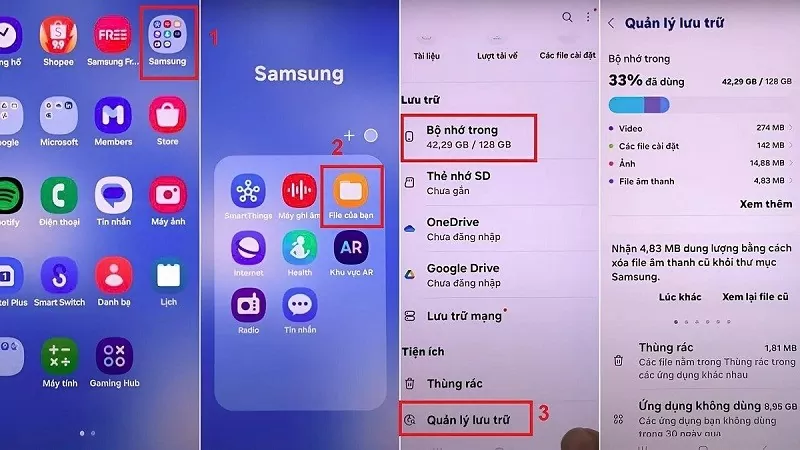 |
ウィジェットでSamsungの容量を確認する
ウィジェットを使ってSamsungのメモリ容量を確認するのはとても簡単です。以下の手順に従って、ウィジェットでSamsungのメモリ容量を確認してください。
ステップ 1: ウィジェットが表示されるまで、Samsung 画面上の空白部分を長押しします。
ステップ2:画面下部にあるウィジェットをクリックします。デバイスの設定に応じて、「デバイスケア」または「バッテリーとデバイスケア」を検索して選択します。
ステップ 3: 「ストレージと最適化」オプションをタップし、「詳細」ボタンをタップすると、Samsung 画面に容量バーが表示され、簡単に確認できるようになります。
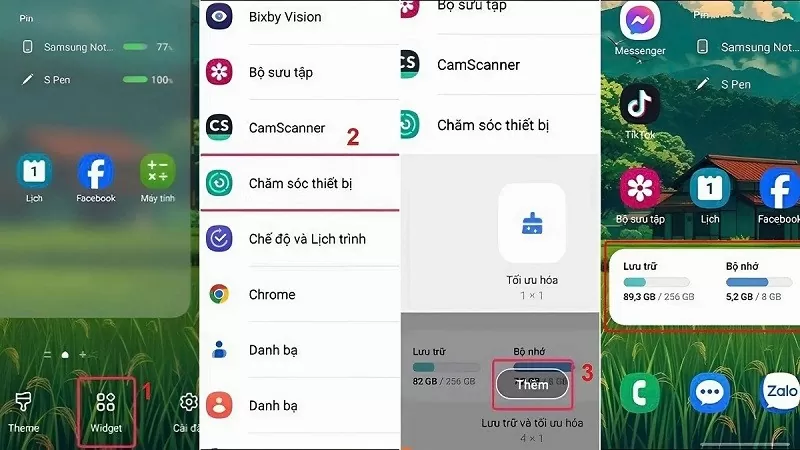 |
上記の共有が、Samsung の携帯電話の容量をより便利に監視および確認し、デバイスのメモリを効果的に最適化するのに役立つことを願っています。
[広告2]
ソース












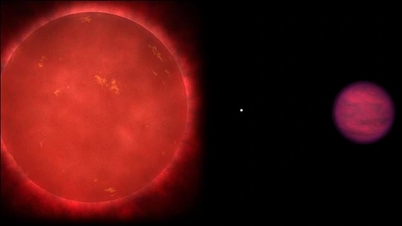

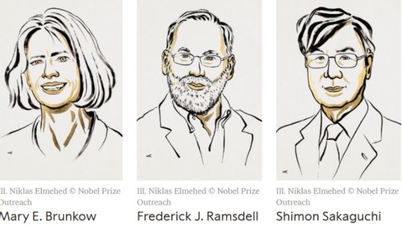


















































































コメント (0)